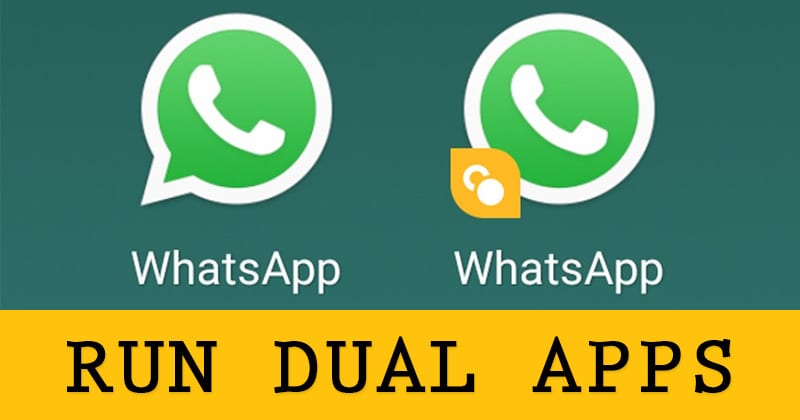Skype. Ez egy olyan alkalmazás, amely több millió eszközre van telepítve, de még mindig küzd, hogy pixelmentes arcot mutasson. Annak érdekében, hogy a legtöbbet hozhassa ki belőle – akár jobb hívásminőséget szeretne, akár egyszerűen csak az akkumulátor üzemidejének megtakarítása érdekében – van néhány hasznos tippünk és trükkünk.
- A legjobb Android alkalmazások
- A legjobb Android üzenetküldő alkalmazások
Hogyan lehet jobb hívásminőséget elérni a Skype-on
A Skype és a Wi-Fi internet néha nem működik; a kapcsolatok megszakadnak, az arcok homályosak lesznek, és megszakad a hang. A jobb minőség elérésének egyik módja, ha megpróbálja használni a Skype-ot mobiladataival. Ha nagysebességű LTE-kapcsolata van, ezek a hívások gyakran gördülékenyebben mennek, mint Wi-Fi-n (különösen, ha közös lakásban tartózkodik, és szobatársai megpróbálják utolérni az Orange Is The New Blacket).
Ha engedélyezi a mobiladat-kapcsolatot, és megtekinti az értesítési sávot, megtekintheti, hogy van-e LTE-kapcsolata. Ha azt írja, hogy LTE, akkor kész.
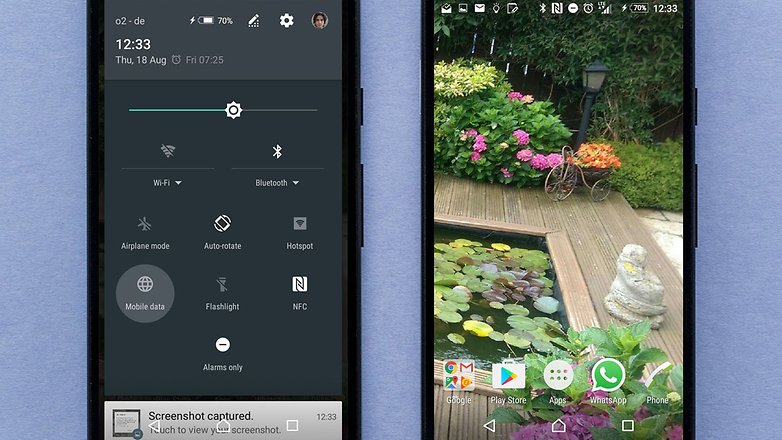
Engedélyezze a mobil adatátvitelt (balra), és ellenőrizze, hogy van-e LTE-kapcsolata (jobbra fent). / © NextPit
A mobil adatkapcsolat sikere az LTE-lefedettségtől függ az Ön területén. Ráadásul a mobiladat-használatot talán a legjobb hanghívásra fenntartani, mivel a videohívásokhoz nagy mennyiségű adatra lehet szükség: ha nincs rá tartalék, maradjon a Wi-Fi-nél.
A következő lépés, bár ellentmondónak hangzik, a videó minőségének csökkentése. Most már tudom, hogy azt mondtam, hogy ezek a tippek jobb hívásminőséget biztosítanak, de az igazság az, hogy néha a videó felbontás csökkentése javítja a kapcsolat általános minőségét (kisebb késés, jobb hang stb.).
Ehhez lépjen a Skype alkalmazásba, és érintse meg a hamburger (három sor) menüt a céloldal bal felső sarkában, megnyílik az oldalsáv, majd a panel alján találja a beállítások (fogaskerék) opciót. Ha lefelé görgeti a listát, megjelenik a videó minősége. Alapértelmezés szerint magas, de megpróbálhatja alacsonyra állítani. A kevesebb adatátvitel azt jelenti, hogy nagyobb a valószínűsége annak, hogy a Wi-Fi vagy a mobilinternet képes lesz kezelni.
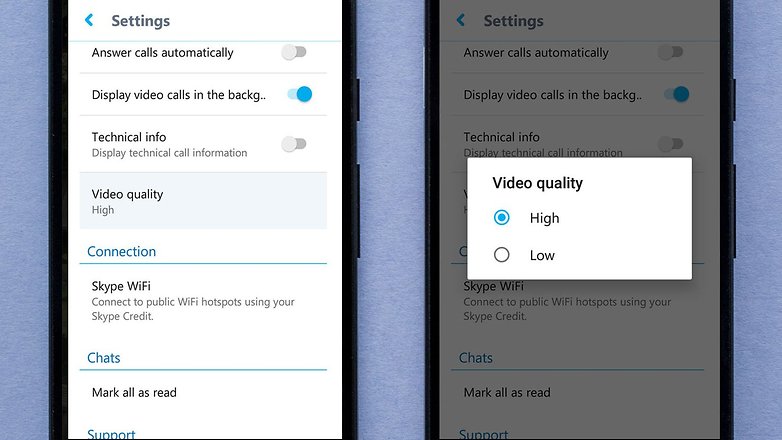
A videohívások vizuális minőségének megváltoztatása javíthatja a kapcsolat minőségét. / © NextPit
Végül próbálja meg ne mozgatni az eszközt. Ez kevésbé számít, ha LTE-hez csatlakozik, de ha otthon Wi-Fi-t használ, annak drámai hatása lehet. Az otthoni Wi-Fi útválasztók általában meglehetősen rövid hatótávolságúak, és könnyen megzavarhatók. Ha sétál, nagyobb ingadozások vannak a jelátvitelben.
A Skype adathasználat korlátozása
Az Android rendelkezik egy natív „háttéradatok korlátozása” beállítással, amellyel megakadályozhatja, hogy a Skype túl sok adatot vegyen fel, amikor éppen nem használja. Ez jelenleg a Beállítások > Alkalmazások > Skype > Adathasználat menüpontban érhető el. A következő oldalon próbálja meg bejelölni a „háttéradatok korlátozása” négyzetet.
Ez korlátozza, hogy a Skype mennyi adatot használ fel a háttérben. Ha az alkalmazást az előtérben használja, az ugyanúgy fog működni, mint valaha, és az üzeneteket akkor is megkapja, ha nem használja az alkalmazást. A hívások azonban nem fogadhatók, ha az alkalmazáson kívül tartózkodik, és mobil adatforgalmat használ, és ez hatással lehet az élmény egyéb vonatkozásaira. Figyelmeztettek.
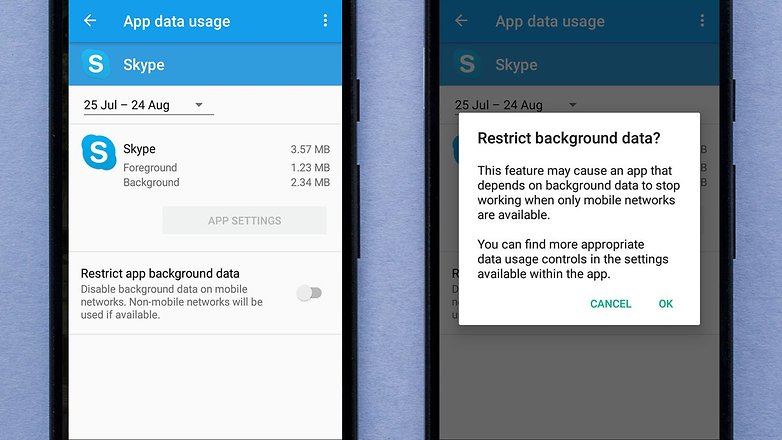
Az Android rendelkezik egy natív megoldással a háttéradatok korlátozására. / © NextPit
A Skype háttéradat-fogyasztása azonban viszonylag alacsony – a készülékem soha nem jelenített meg havonta 4 MB-nál többet a háttérben felhasznált adatmennyiségből (és ez egy olyan alkalmazás, amelyet hetente használok hívásokhoz).
A Skype saját adathasználati beállításokkal is rendelkezik. Ha belép a Skype alkalmazás beállítási menüjébe (amelynek útvonalát a fenti szakasz ismerteti), korlátozhatja például a Mojis letöltési módját. Ha csak a Wi-Fi-t választja, akkor kevesebb mobiladatot fogyaszt, bár itt is valószínűleg jelentéktelen lesz az összeg – hacsak nem bombázzák naponta a Skype Mojis.
Hasznosabb talán a lejjebb található videóminőség opció. A fent leírtak szerint ez javíthatja a hívás általános stabilitását, de csökkenti az adatfogyasztást is, ha magasról alacsonyra állítja.
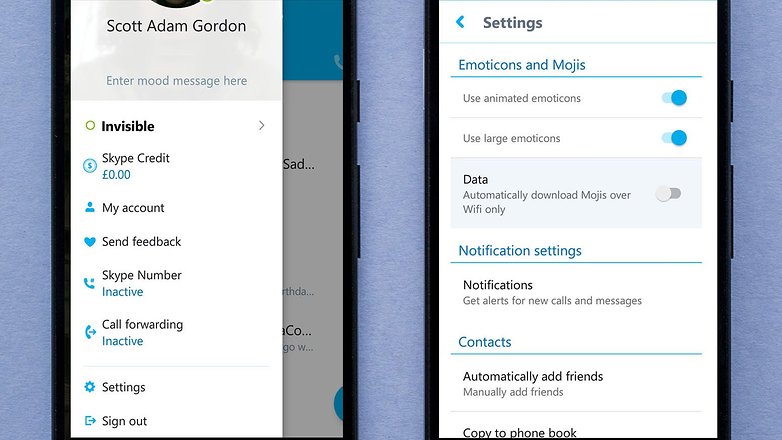
Kijelentkezhet a Skype-ból (balra, lent), és csak Wi-Fi-n keresztül elérhetővé teheti a Moji-letöltéseket. / © NextPit
Ha egy lépéssel tovább szeretne lépni, a beállítások menüben jelentkezhet ki. Nyilvánvaló, de a Skype egyike azon ritka üzenetküldő alkalmazásoknak, amelyekről le lehet kapcsolódni. Ha csak hívásokhoz használja, csak jelentkezzen be, amikor szeretne hívni.
Hogyan lehet csökkenteni a Skype akkumulátorhasználatát
A Skype akkumulátorhasználatának csökkentése érdekében néhány dolgot megtehet. Az első az, hogy videohívások helyett hanghívásokat használjunk. Ehhez egyszerűen használja a telefon gombot a kamera gomb helyett, amikor hívást kezdeményez.
Ha már csatlakozott egy videohíváshoz, érintse meg a kék kamera gombot a kamera kikapcsolásához. Ezután érintse meg az audio gombot, hogy átváltsa a hanglejátszást a hangszóróról a fülhallgatóra, majd a telefont normál hívásokhoz hasonlóan használhatja.
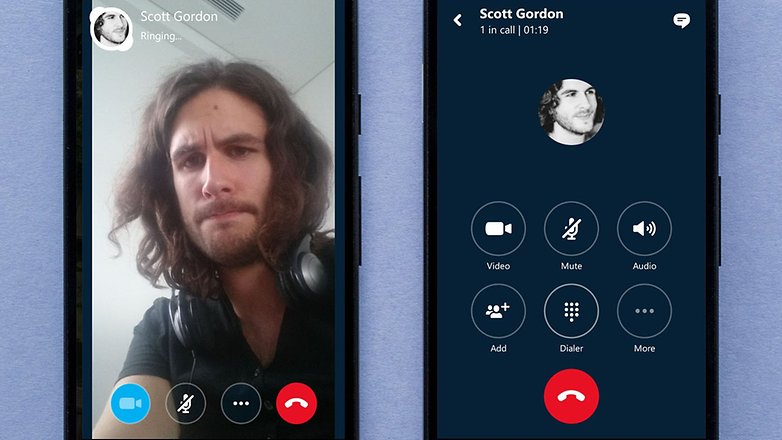
Koppintson a kék kamera ikonra (balra) a videó kikapcsolásához hívás közben. / © NextPit
Ha videohívást szeretne kezdeményezni, próbálja csökkenteni a kijelző fényerejét. Ha hosszas videocsevegésben vesz részt, ahol a kijelzője egész idő alatt aktív, a fényerő csökkentése nagymértékben befolyásolhatja az akkumulátor teljes élettartamát.
Ne felejtse el naprakészen tartani a Skype alkalmazást is. Ez minden eddiginél fontosabb azoknál az alkalmazásoknál, amelyek sok erőforrást igényelnek, és könnyen gyorsan ellenőrizhető, hogy a Play Áruházban van-e a legújabb verzió: ha felkeresi a Skype oldal és azt írja, hogy “Frissítés” az “Open” helyett, tudod, hogy elérhető frissítés.
Ha további tippeket szeretne kapni az akkumulátor élettartamának megtakarításáról Androidon, kattintson a linkre.
Videoüzenetek küldése
A Skype gyors és egyszerű módot biztosít videoüzenetek küldésére, de ez nem olyan funkció, amellyel sokan tisztában vannak. Érintse meg a plusz jelet a Skype főoldalának jobb alsó sarkában, és egy beállítási kerék felugrik. Innen koppintson a jobb felső képre – a csevegési buborékra, benne egy kamerával – a videoüzenet funkció eléréséhez.
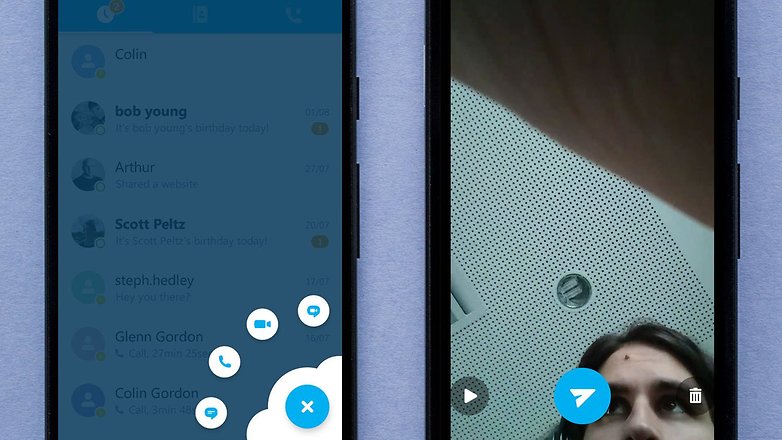
Koppintson a videoüzenet gombra (balra), és készítsen videót (jobbra). / © NextPit
Mostantól videót is rögzíthet az első vagy a hátsó kamerával, és még néhány (elég szörnyű) effektust is hozzáadhat. Csak nyomja meg a piros felvétel gombot alul a kezdéshez, majd koppintson újra, ha végzett.
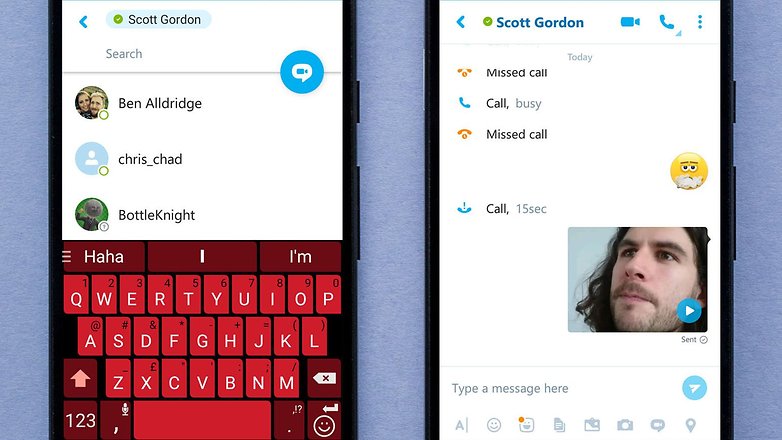
Válasszon ki egy névjegyet (balra), majd nyomja meg még egyszer a videoüzenet ikont az elküldéshez. / © NextPit
Ezután érintse meg a kék papírrepülő szimbólumot, és megjelenik a névjegylistája, ahol kiválaszthatja azt a partnert, akinek el szeretné küldeni a videót.
Hogyan lehet elérni a rejtett hangulatjeleket
Ha Ön a hangulatjelek rajongója (aki nem az!), a Skype egy csomót kínál ezekből az Ön számára. Még jobb, hogy van egy titkos tárháza is, amelyet nem talál meg a szokásos listán. Ezek eléréséhez üzenetet kell küldenie, amelyben egy adott szó zárójelbe van írva. Íme néhány, amit most kipróbálhatsz:
- Pool party (poolparty)
- Csiga (csiga)
- Sok szerencsét (sok szerencsét)
- Sziget (sziget)
- Esernyő (esernyő)
- Szivárvány (szivárvány)
- Tudsz beszélni (tudsz beszélni)
- Kamera (kamera)
- repülőgép (repülő)
- autó (autó)
- Számítógép (számítógép)
- Játékok (játékok)
- Várj (tarts)
Nézze meg a a titkos hangulatjelek teljes listája a Skype támogatási oldalán.
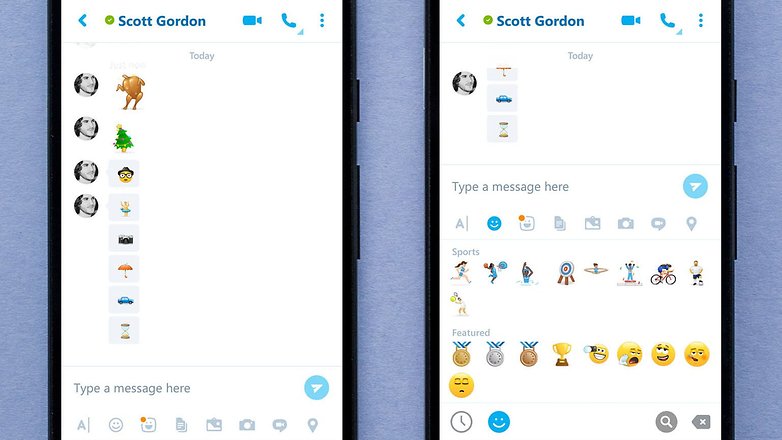
Néhány titkos hangulatjel (balra) és néhány olimpiai extra (jobbra). / © NextPit
Megoszthatom a képernyőt az Android alkalmazással?
Sajnos ez a funkció jelenleg nem létezik a Skype alkalmazásverziójában. Ha megjelenik egy frissítésben, értesítjük.
Van más tippje a Skype-hoz? Tudassa velünk a megjegyzésekben.